前言
之前翻译了光头大佬的《ACES 专业色彩编码系统指南》,让大家见识到 ACES 色彩编码的威力,另外在此之前,我们也测试了在 Arnold 中使用 Filmic_Blender 色彩管理的解决方案,也是模拟 ACES 色彩编码的,不过光头大佬视频中讲到了像 Arnold、Vray、Redshift 这样的渲染器,现在已经可以支持 ACES 专业编码系统了,那么就以 Arnold 为例,来看看该如何使用吧,其他渲染器也可以参考...
那么通过了解,我们知道
ACES 也就是一种专业的色彩编码系统,它的两个大优势,注定它可能将要一桶江湖的节奏....
1、ACES 色域极广的线性色彩空间,也就是能包含更高的动态范围,简而言之色彩更加丰富,后期可控性更强。
2、同时支持各种色彩空间(硬件编码、软件编码等)之间转换,就很牛批了。
ACES 简介
ACES 全称是 Academy Color Encoding System,中文意思是专业色彩编译系统。ACES 为电影制作人提供”免费、开放、独立色彩管理及图像互换系统,该系统适用于目前及未来大部分的工作流程。” 如今官方发布了 ACES 的 1.0 版本,ACES 目标成为数字色彩管理的工业标准,贯穿彩色影像处理各方面,从拍摄到剪辑、特效、母带后期处理、展示、存档。
ACES 的核心系统是 Academy 颜色编码定义 (也称为 ACES)。 这是一个色域极广场景线性空间,其中可以对任何可见的颜色进行编码而不使用负值。ACES 系统还包括一组可以提供创新的颜色管理工作流的颜色变换。 特别是,ACES 系统还提供了用于将场景线性图像转换为输出引用颜色空间以供查看的第一个标准的高质量色调映射算法。
ACES 工作流程(参阅光头大佬的教程):

Arnold 中启用 ACES
1、先下载 OpenColorIO 的 ACES 最新版为 1.0.3(文末提供下载);
2、打开 Arnold 渲染设置 -- 主要 -- 色彩管理 -- 色彩管理切换为 OICO;
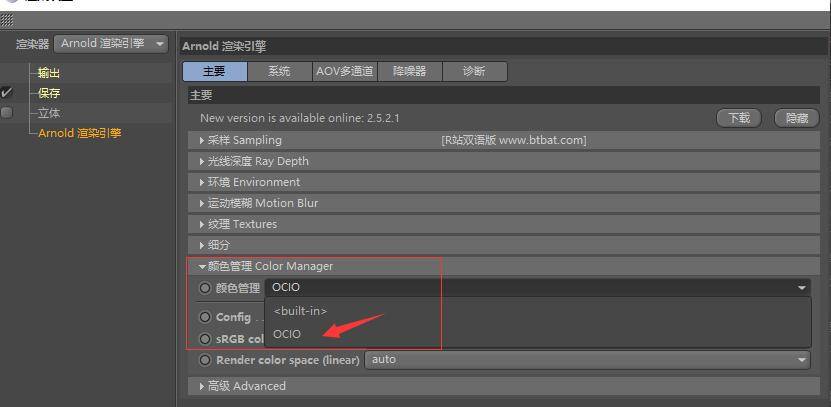
3、在 config 中加载下载的 config.ocio 文件,sRGB 色彩空间和渲染色彩空间保持 Auto 即可。(点击 Auto,可以看出 config.oico 被正确加载,也可以自己选择想要的色彩编码。)
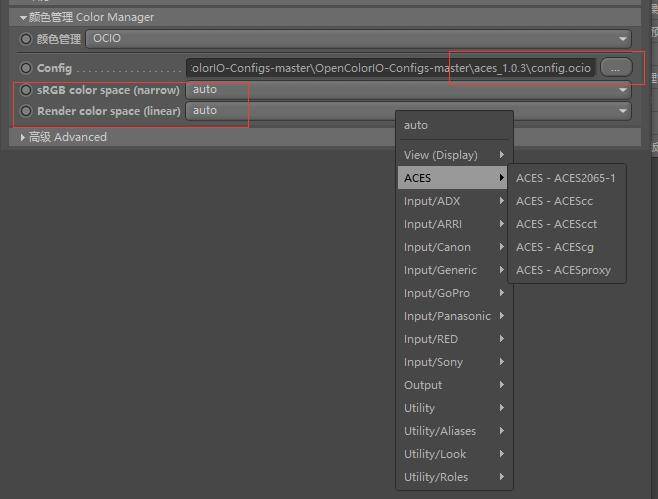
4、IPR 设置,首先在 View--Toolbar--勾选“Show Color Space List”,也就是显示色彩空间列表,然后再右侧色彩空间下拉框中选择 Auto 或指定的色彩空间。

最后来看下应用 ACES 色彩编码前后的对比。
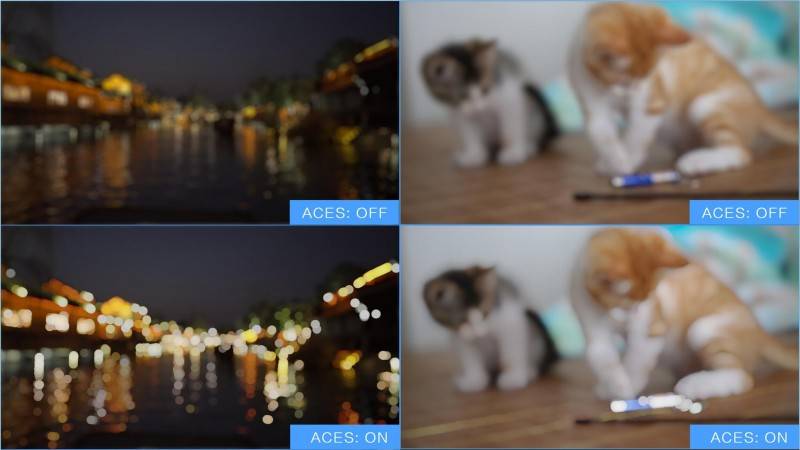
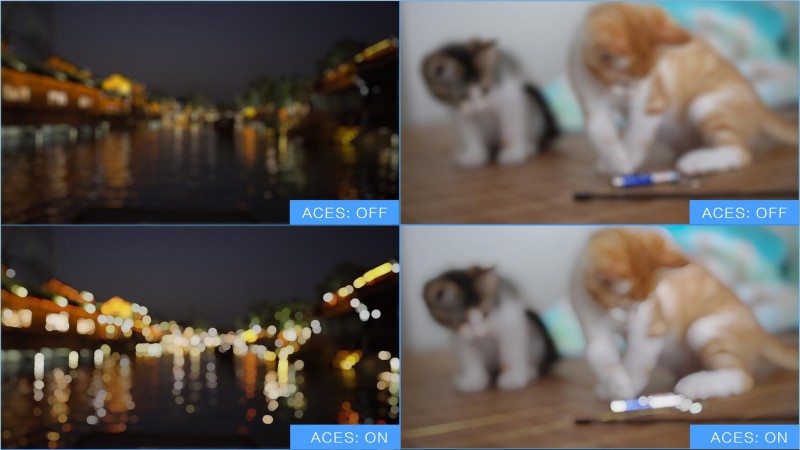
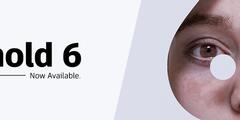


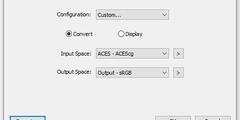













1
niubi
niubi
蟹蟹